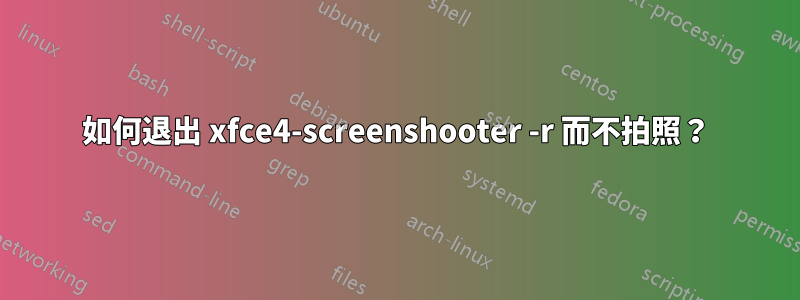
所以我一直在嘗試模擬 Xubuntu 的工作方式,就像我經常在 MacBookPro 上所做的那樣。我經常做的事情之一是創建一個區域的螢幕截圖,在 xUbuntu 上,這是透過以下方式完成的:
xfce4-screenshooter -r
我的問題是:如果我誤按了快捷鍵組合,該如何退出而不拍照?在 Mac 上,這可以透過退出鍵或使用滑鼠右鍵單擊來完成(現在不確定。但稍後可以確認)。
我在詢問之前已經在網上搜索過,但沒有出現任何有用的結果。
多謝。
編輯:第一次按“退出”鍵有效。但如果我再次按下快捷鍵,「退出」鍵就不再起作用了。
答案1
使用timeout命令運行有時間限制的截圖工具。
使用以下命令新增新的應用程式捷徑。
timeout 15 bash -c 'xfce4-screenshooter -r -s $HOME'
然後,按下為命令快速鍵選擇的任一鍵盤鍵。我在測試中使用了Shift+鍵。Print現在再次按下按鍵來呼叫指令。
為什麼有這些選項
-s PATH是指定PATH保存截圖的目錄。此選項將跳過對話方塊以選擇操作,即儲存、複製到「另存為」對話方塊之前顯示的剪貼簿。這將減少用戶互動幾秒鐘。
bash -c '... $HOME'就是指定目前使用者主目錄的環境變量,使用bash shell。這很方便,而不是使用直接路徑 as /home/USERNAME。
等待或殺死
當timeout達到持續時間時,指定的命令(即螢幕截圖)將終止,無論螢幕截圖是否已拍攝並儲存。該命令不需要單獨的快捷方式來退出應用程式。等待指定的時間自行退出。
如果指定的等待時間很長,使用者可以:
將超時持續時間從
15以秒為單位變更為較小的值killall xfce4-screenshooter按照@linuxode的建議使用快捷鍵立即退出
後者似乎是一個更簡單的解決方法,而不是更改超時持續時間,該超時持續時間取決於用戶選擇區域所需的時間並使用不同的名稱保存螢幕截圖(如果有)。這就是為什麼我建議15秒而不是少於這個時間。
更好的是,設定最佳持續時間(既不能太短也不能太長讓用戶等待)並使用兩種解決方法,允許用戶“等待或終止”,以退出 Xfce 中的 Screenshooter。
免責聲明:這個答案提出了一個解決方法,而不是一個明確的解決方案。最好的答案是使用Esc應該與 Xfce 中的 Screenshooter 一起正常工作的金鑰。我不確定上述問題是否仍出現在高於 4.10 的 Xfce 或其他版本。
答案2
執行此操作(或任何無響應的應用程式)的命令是“killall <application name>所以,在您的情況下,它將是killall xfce4-screenshooter您如何執行此操作?”
為此命令設定鍵盤快捷鍵。每當您不小心按下鍵盤組合鍵時xfce4-screenshooter -r,只需按 Escape 或您為 所建立的快捷鍵即可killall xfce4-screenshooter。
找到了這個這裡(看第二則評論)。


